IT리뷰/컴퓨터
한글 실행 오류 무응답 해결 방법 3가지
IVY BLOG
2023. 5. 30. 00:03
반응형

한글 파일을 열려고 실행하였을 때 아무 오류 창도 없이 바로 꺼져버리는 경우가 있습니다.
이렇게 한글 실행 무응답 오류의 해결 방법은 크게 3가지가 있는데요.
이번에는 한글 실행 오류 무응답 해결 방법 3가지에 대해 알려드리려고 합니다.
1. Visual C++ 설치
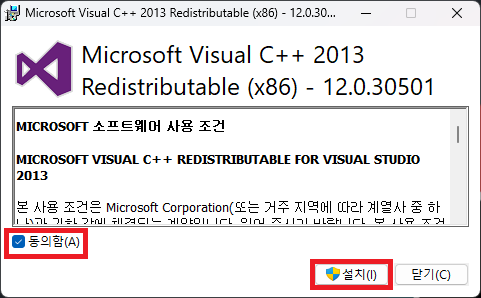
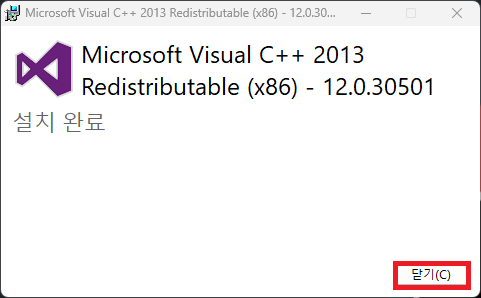
▲ 하단에 있는 첨부파일을 통하여 Visual C++ 설치 프로그램을 다운로드 후 Visual C++ 2013 설치를 진행합니다.
설치 완료 후 한글 파일을 다시 실행하여 문제가 해결되었는지 확인합니다.
2. 한글 기본값으로 설정
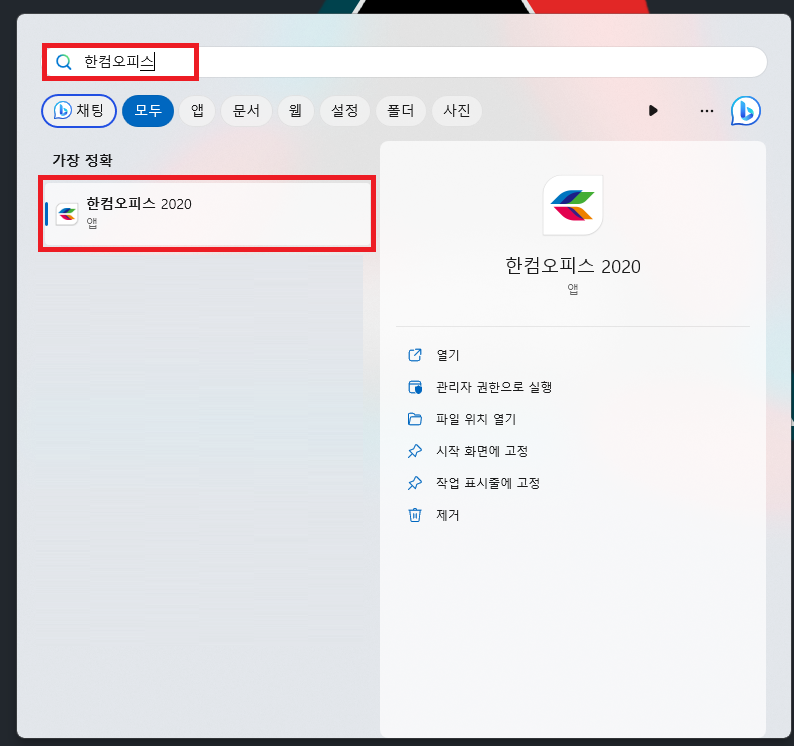
▲ [윈도우키 + Q] 단축키를 사용하여 윈도우 검색창을 열어주신 후 [한컴오피스]를 검색 후 실행합니다.
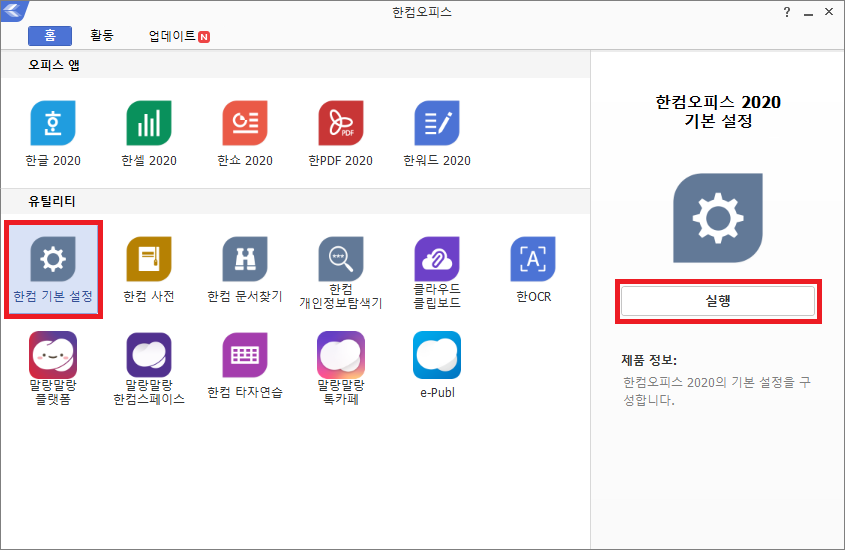
▲ 한컴오피스가 실행되면, 유틸리티 부분에 있는 [한컴 기본 설정]을 선택 후 [실행]을 클릭합니다.
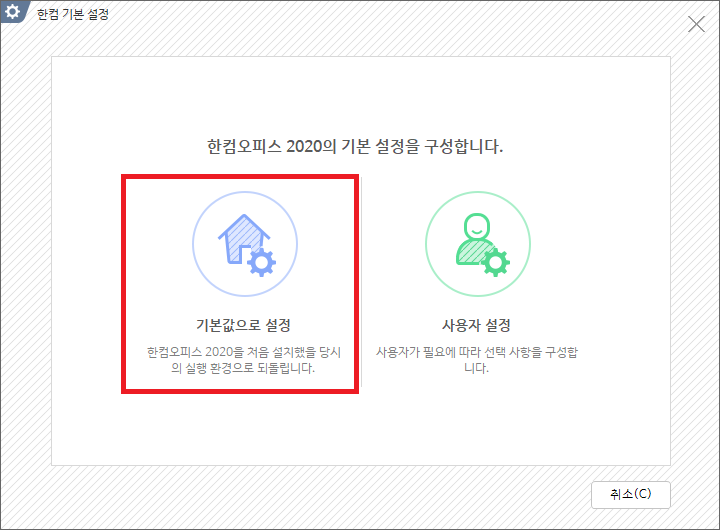
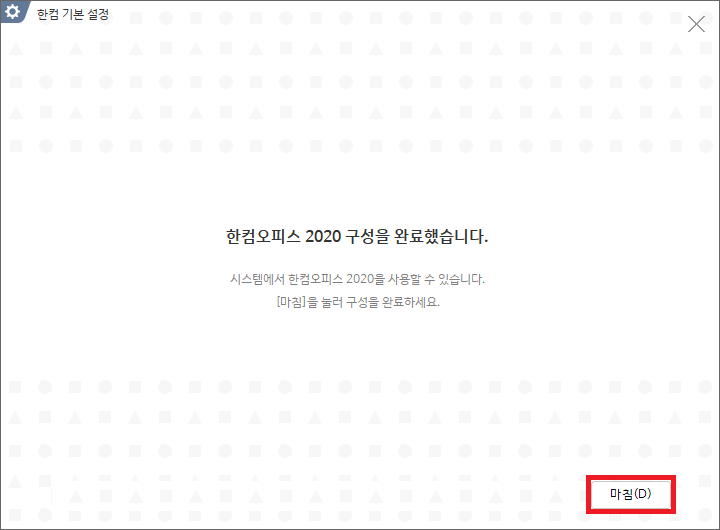
▲ 한컴 기본 설정창이 열리면, [기본값으로 설정]을 클릭합니다.
한컴 설정을 기본값으로 설정 후 [마침]을 클릭하여 창을 닫아주신 후 다시 한글 파일을 실행하여 문제가 해결되었는지 확인합니다.
3. 데이터 삭제
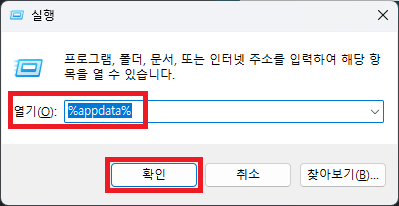
▲ [윈도우키 + R] 단축키를 사용하여 실행창을 열어주신 후 [%appdata%] 명령어를 입력 후 [확인]을 클릭합니다.
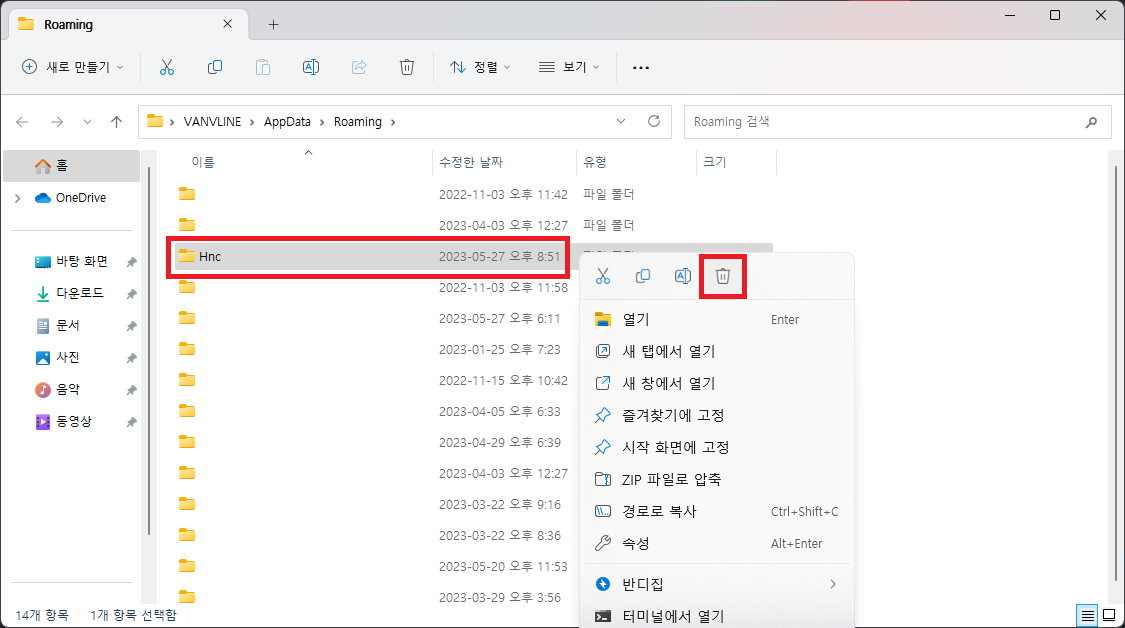
▲ Roaming 폴더가 열리면, 해당 폴더 내에 있는 [Hnc] 폴더를 선택 후 삭제를 진행합니다.
Hnc 폴더 삭제 후 한글 파일을 다시 실행하여 문제가 해결되었는지 확인합니다.
반응형